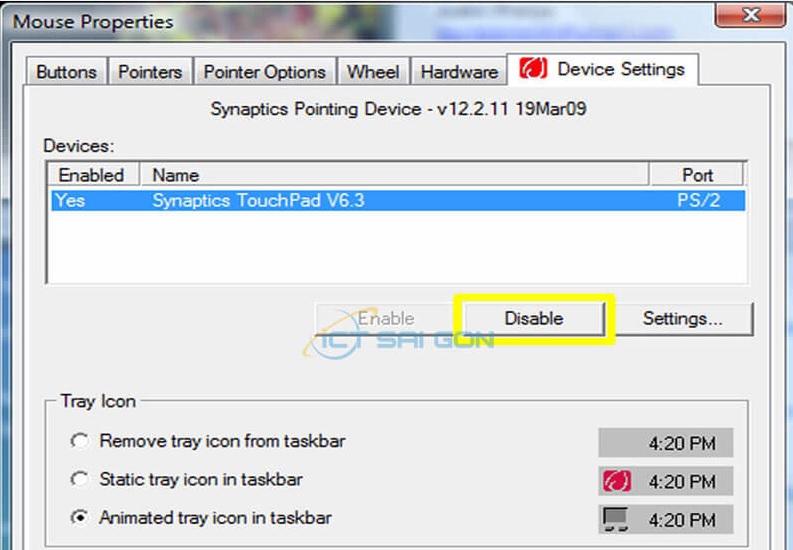Avast Free Antivirus được biết là phần mềm diệt virus được rất nhiều người sử dụng hiện nay. Tuy nhiên khi sử dụng bạn thấy nó không cần thiết thì có thể chuyển sang công cụ antivirus khác. Trong bài viết này, Doithuongpro sẽ giới thiệu tới các bạn 5 cách gỡ cài đặt Avast Free Antivirus hoàn toàn trên máy tính đơn giản và nhanh chóng. Cùng khám phá nhé!
Mục Lục Bài Viết
Cách gỡ cài đặt Avast Free Antivirus bằng Control Panel
Control Panel là tính năng có sẵn trong các phiên bản Windows 7, 8, 8.1 và 10. Tính năng này hỗ trợ người dùng xóa phần mềm Avast Free Antivirus đơn giản và nhanh chóng.
Bên cạnh đó, Avast Free Antivirus cũng hỗ trợ gỡ bỏ những phần mềm diệt virus khác. Tuy nhiên trong quá trình gỡ các bạn cần lựa chọn đúng phần mềm nằm trong hệ thống Control Panel của máy tính.
Bước 1: Vào Control Panel
Trước tiên, các bạn hãy lựa chọn biểu tượng Windows ở góc bên trái màn hình. Sau đó gõ tìm kiếm Control Panel.
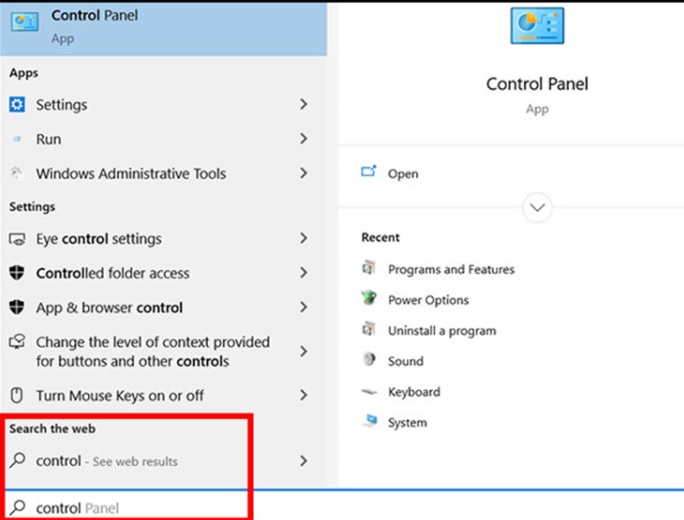
Bước 2: Chọn Programs and Features
Tiếp theo, lựa chọn Programs -> Programs and Features -> Uninstall a program.
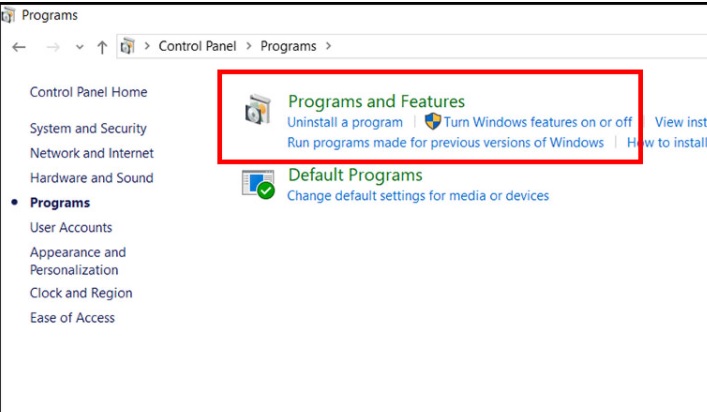
Bước 3: Tiến hành xóa Avast Free Antivirus
Ấn chuột phải vào Avast Free Antivirus và chọn Uninstall để tiến hành xóa phần mềm này đi.
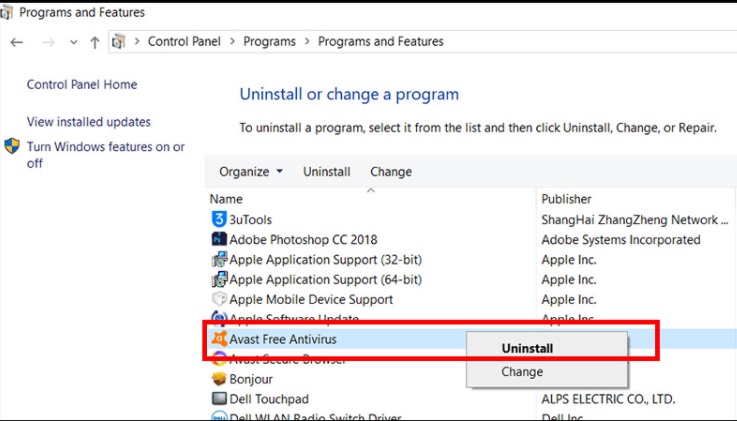
Sau khi các bạn lựa chọn Uninstall đi, phần mềm sẽ hiện thị bảng thông báo Setup is already running (Thiết lập sẵn sàng chạy). Tiếp theo, các bạn hãy chọn tiếp OK.
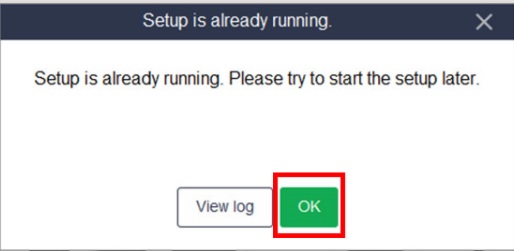
Kế tiếp, bạn hãy chọn vào phần Uninstall ở bảng thông báo (Configure your Avast installation).
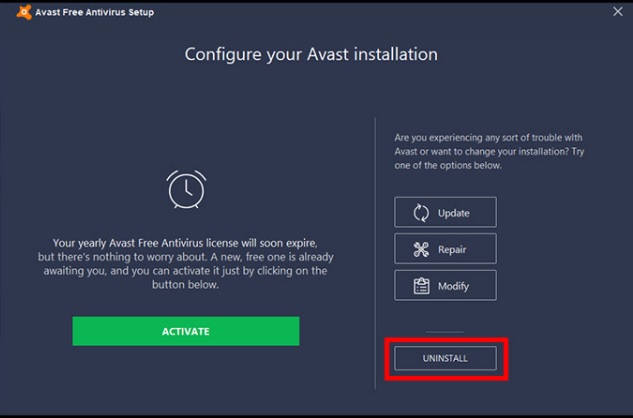
Tiếp tục, các bạn hãy chọn đánh dấu vào chữ Uninstallling rồi nhấn Continue để xóa phần mềm.
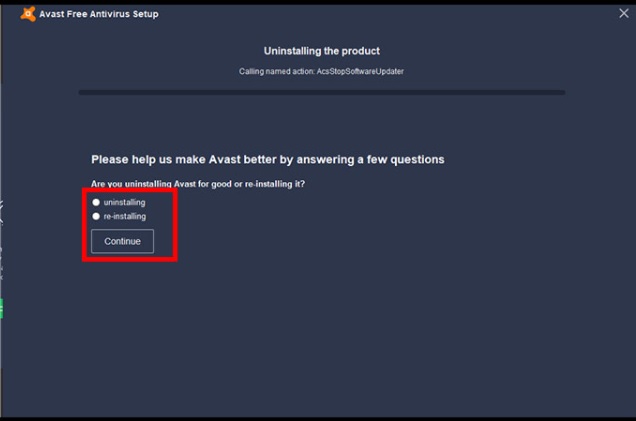
Cuối cùng, các bạn hãy chọn Restart computer (khởi động lại máy tính) để kết thúc cách gỡ cài đặt Avast Free Antivirus.
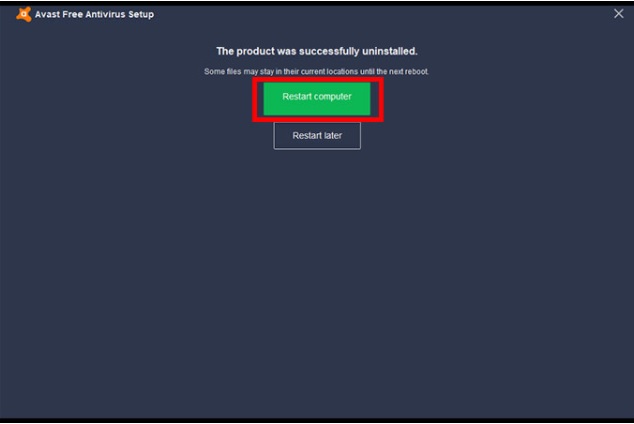
Cách xóa Avast Free Antivirus tận gốc với Avast Clear
Phần mềm Avast Clear được phát triển bởi Avast Software có tác dụng hỗ trợ người dùng thực hiện thao tác gỡ avast triệt để các file/ thư mục chứa dữ liệu mà mình muốn xóa.
Bước 1: Tải Avast Clear
Đầu tiên, các bạn hãy truy cập và đường link https://www.avast.com/vi-vn/uninstall-utility để tải và cài đặt phần mềm Avastclear cho máy tính.
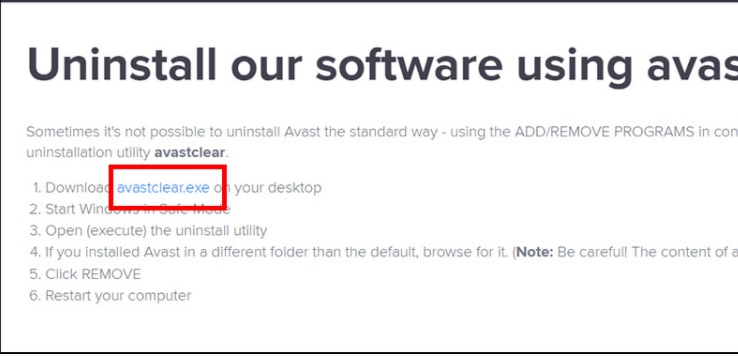
Bước 2: Mở Avast Clear
Sau khi tải xong phần mềm, các bạn hãy cho chạy phần mềm đó.
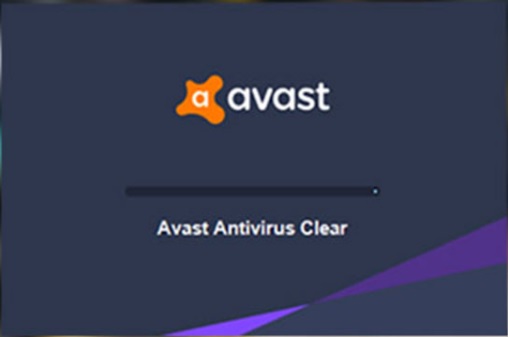
Công cụ này sẽ gợi ý các bạn đưa máy tính vào chế độ Safe mode để tiến hành xóa nó. Nếu như các bạn không muốn thì có thể nhấn No để tiếp tục.
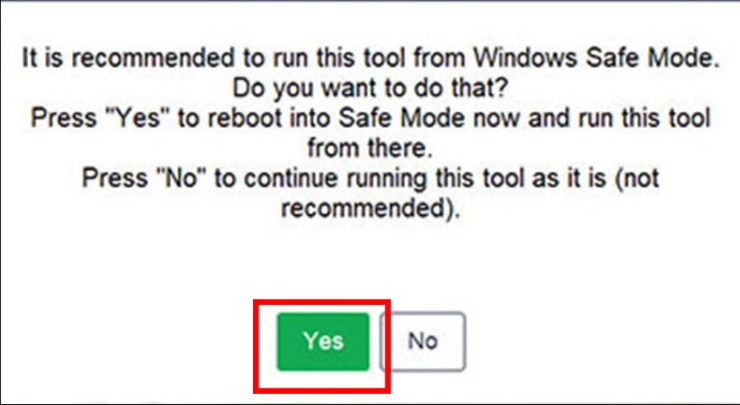
Bước 3: Nhấn vào Uninstall để xóa
Lúc này giao diện với thư mục cài đặt phần mềm sẽ hiện ra. Các bạn hãy ấn nút Uninstall ở ngay bên dưới để tiến hành gỡ bỏ Avast Free Antivirus. Bên cạnh Avast Free Antivirus thì Avast Clear còn hỗ trợ gỡ cài đặt nhiều phiên bản Antivirus hoặc 1 vài phần mềm khác.
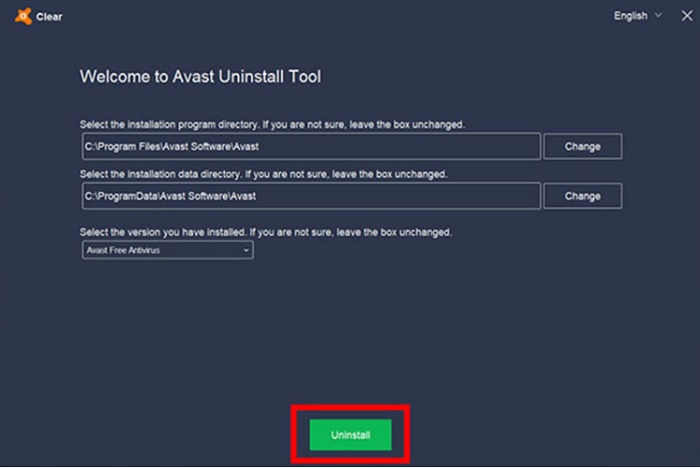
Khi gỡ xong, công cụ này sẽ yêu cầu bạn khởi động lại máy tính để quá trình xóa Avast tận gốc hoàn thành một cách triệt để.
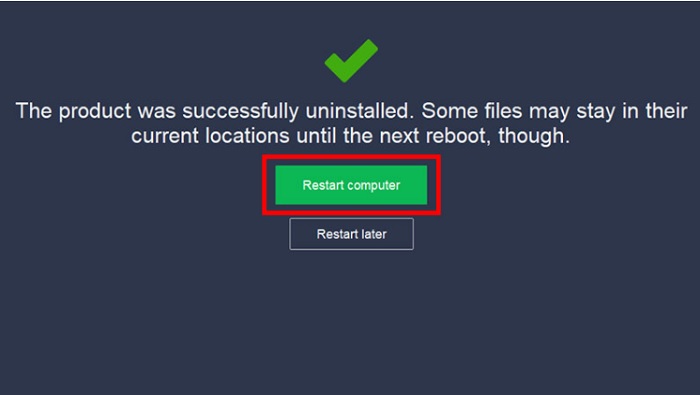
Cách gỡ bỏ phần mềm Avast Free Antivirus triệt để bằng Revo Uninstaller
Nếu như không xóa được avast bằng 2 phần mềm trên, các bạn hãy cân nhắc lựa chọn sang ứng dụng Revo Uninstaller. Tương tự như Avast Clear, Revo Uninstaller sử dụng để thay thế cho tính năng xóa phần mềm trực tiếp của hệ điều hành Windows một cách hiệu quả. Ngoài ra, công cụ này còn bổ sung thêm một số tiện ích nhanh. Cụ thể như Chế độ Hunter (Thợ săn) cho phép người dùng thu gọn tính năng Revo Uninstaller và thưc hiện thao tác xóa các phần mềm khác nhanh hơn.
Bước 1: Tiến hành tải Revo Uninstaller
Truy cập vào đường link https://download.com.vn/download/downloadurl?softwareid=7004 để tải phần mềm Revo Uninstaller về máy tính. Tiếp theo, các bạn hãy cài đặt ứng dụng này vào máy tính.
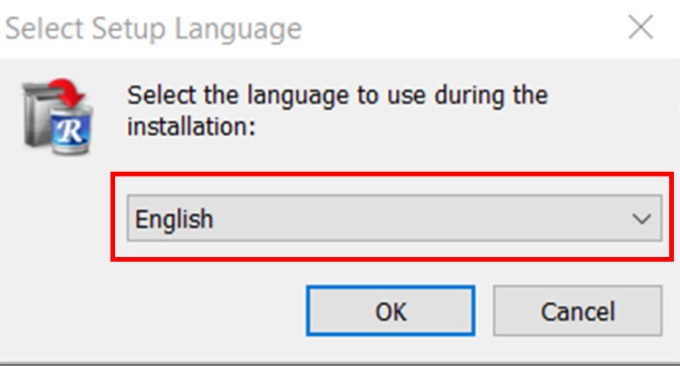
Sau đó chọn I accept the agreement rồi chọn Next để tiếp tục.
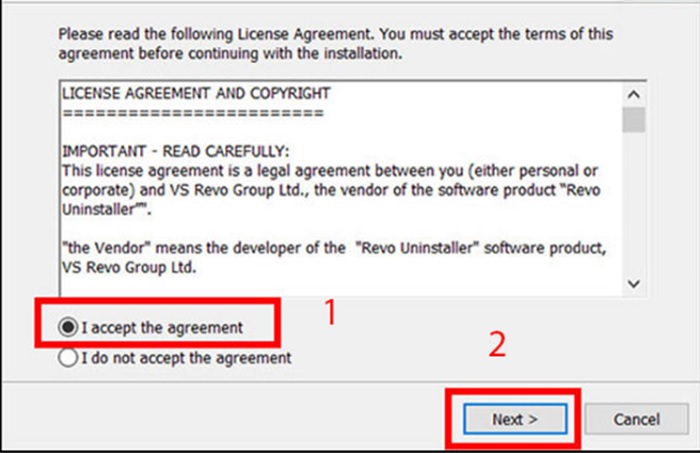
Lựa chọn đường dẫn để cài đặt phần mềm này vào thư mục mà các bạn muốn rồi chọn Next để tiếp tục.
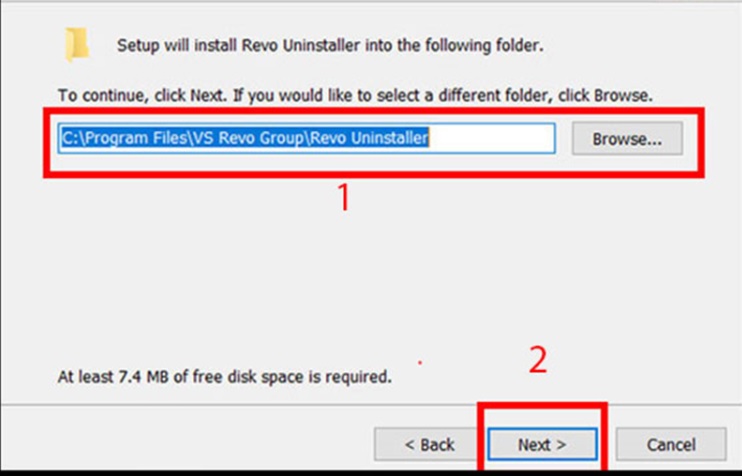
Khi tiến hành cài đặt xong, các bạn hãy chọn Finish để hoàn tất và mở phần mềm đó lên.
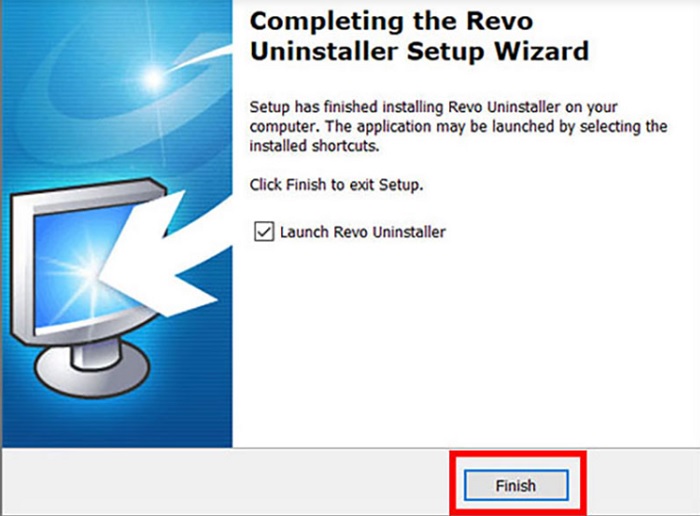
Bước 2: Khởi động Revo Uninstaller và gỡ cài đặt
Khi đã mở phần mềm Revo Uninstaller lên, các bạn hãy click chuột trái vào phần mềm mà mình muốn xóa rồi chọn Continue để thực hiện thao tác này.
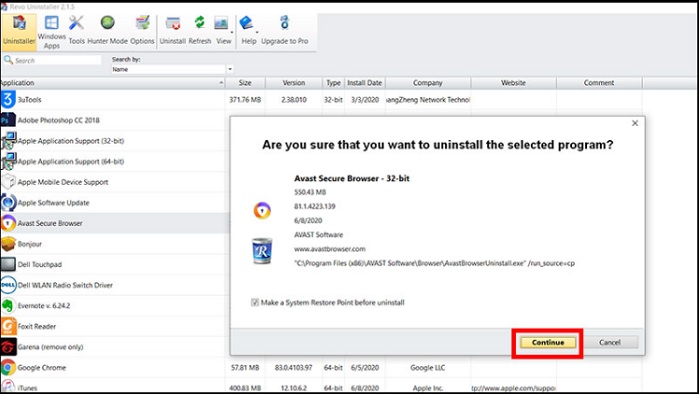
Tiếp theo, các bạn hãy chọn vào Uninstall để tiếp tục.
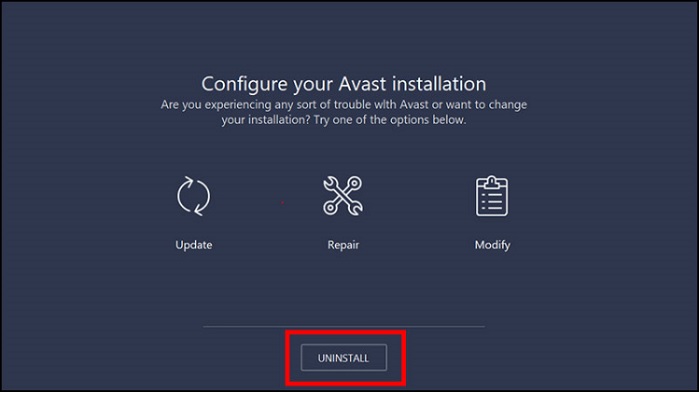
Lúc này sẽ có một bảng thông báo hỏi các bạn có muốn tiếp tục hay không. Nếu muốn tiếp tục, các bạn hãy chọn Yes.
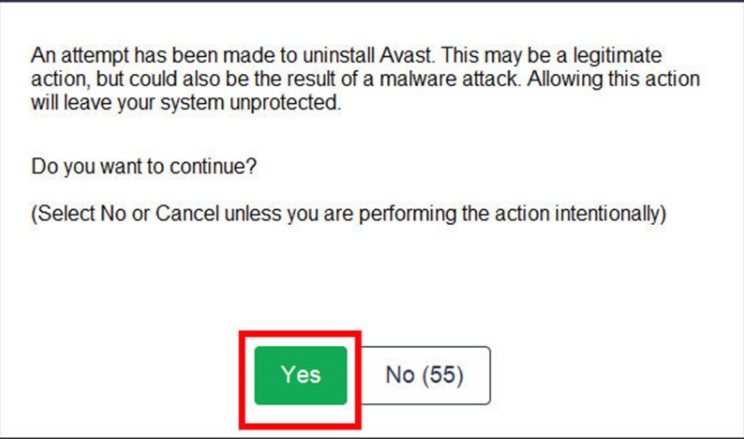
Kế tiếp, các bạn hãy chọn Scan trong phần Performing the initial analysis and uninstall để quét các tập tin của phần mềm trong ổ đĩa trên máy tính của mình.
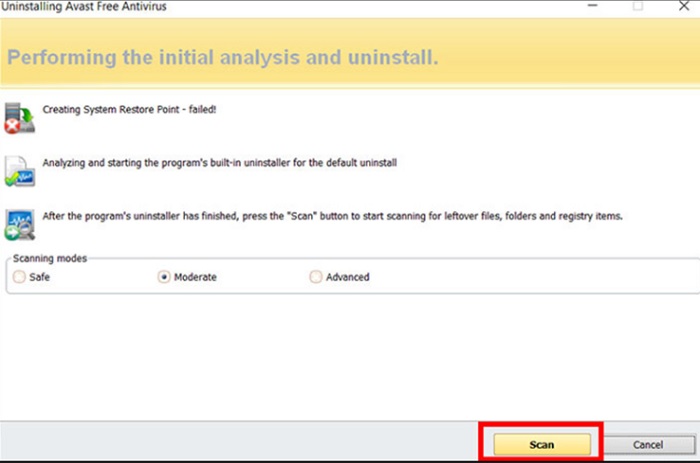
Khi đó, ở mục Found leftover Registry items sẽ hiển thị các tập tin bạn đang lưu trữ trong thư mục của ổ đĩa. Tiếp tục, lựa chọn Select All để đánh dấu toàn bộ tập tin, sau đó chọn Delete để xóa rồi click Next để tiếp tục.
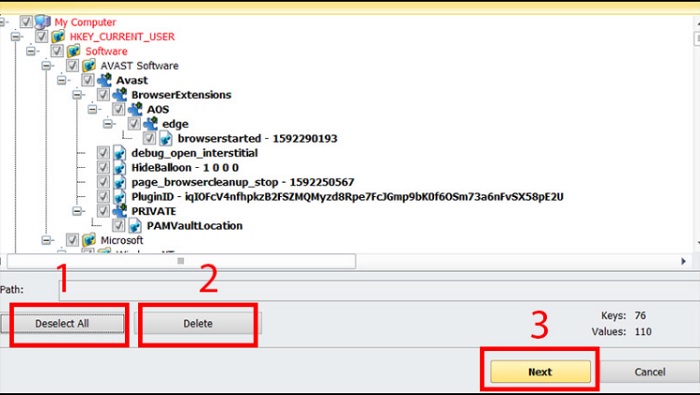
Tiếp tục chọn Select All trong mục Found leftover files and folders để đánh dấu toàn bộ tập tin thư mục có chứa Avast Sofware. Sau đó chọn Delete để xóa và cuối cùng hãy chọn Finish để hoàn tất thao tác gỡ cài đặt Avast Free Antivirus.
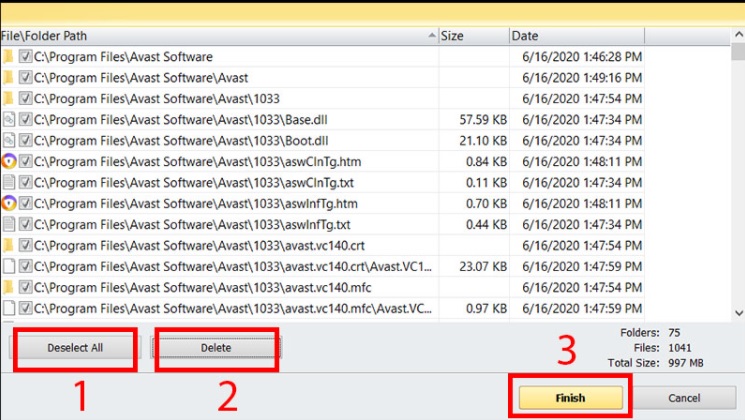
Để dễ hiểu dung hơn về cách gỡ Avast Free Antivirus bằng Revo Uninstaller, mời các bạn tham dõi video dưới đây!
Cách gỡ phần mềm Avast Free Antivirus bằng IObit
IObit cũng là phần mềm được nhiều người lựa chọn để thực hiện cách gỡ Avast Free Antivirus. Thao tác xóa được thực hiện rất đơn giản, các bạn chỉ cần làm theo hướng dẫn sau đây:
Bước 1: Tải và gỡ Avast trong IObit
Nếu như các bạn chưa bao giờ dùng phần mềm IObit Uninstaller, hãy tải và cài đặt bản mới nhất của công cụ này tại đường link https://bit.ly/3lDPRI0. Sau khi cài đặt xong, cho nó khởi chạy. Tiếp theo đi tới mục All Programs, tìm chọn Avast Free Antivirus và ấn vào Uninstall.
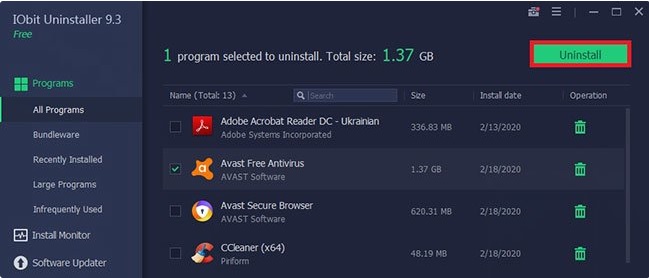
Bước 2: Xác nhận trong cửa sổ Popup
Việc tiếp theo bạn cần làm là xác nhận hành động trong cửa sổ pop-up. Lúc này, cách gỡ phần mềm diệt virus Avast tiêu chuẩn sẽ bắt đầu. Vì vậy, các bạn hãy kiên nhẫn chờ đợi.
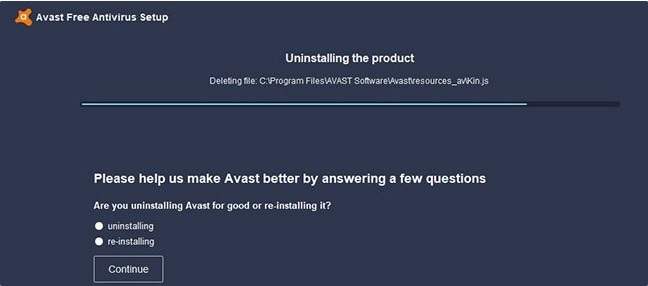
Bước 3: Chọn Yes để hoàn tất
Cho khởi động lại máy tính của bạn. Phần mềm IObit sẽ hỏi bạn có muốn gỡ cài đặt chương trình này hoàn toàn không. Nếu có thì chọn Yes và chờ cho tới khi các file còn lại được tìm thấy và xóa vĩnh viễn.
Cách xóa phần mềm diệt Virus Avast bằng CCleaner
Nếu như không gỡ được Avast bằng 4 phương pháp trên, các bạn có thể tham khảo cách xóa Avast bằng ứng dụng CCleaner dưới đây:
Bước 1: Khởi chạy CCleaner và chọn Avast
Cho khởi chạy chương trình CCleaner. Sau đó lựa chọn phần Tools và tìm trong danh sách những gì bạn cần xóa rồi chọn Avast antivirus hoặc 1 ứng dụng Avast khác.
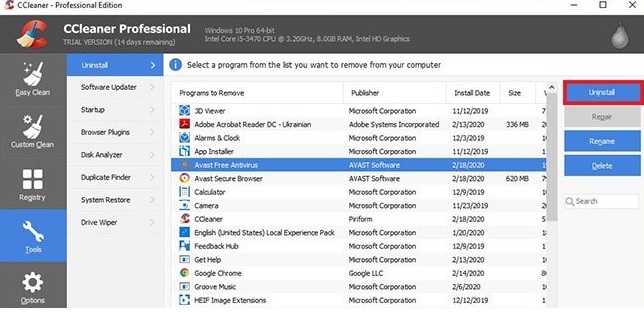
Bước 2: Chọn Uninstall
Nhấn vào nút Uninstall ở bên phải màn hình. Lúc này cấu hình Avast sẽ xuất hiện, các bạn hãy xác nhận hành động và tiến hành gỡ cài đặt Avast Free Antivirus.
Chờ đợi quá trình hoàn tất rồi khởi động lại PC như Avast cấu hình khuyến nghị.
Bước 3: Chọn Fix selected Issues
Tiếp theo, cho chạy tiện ích CCleaner rồi chọn phần Registry. Tiếp theo ấn vào nút Scan for Issues -> chọn Fix selected Issues.
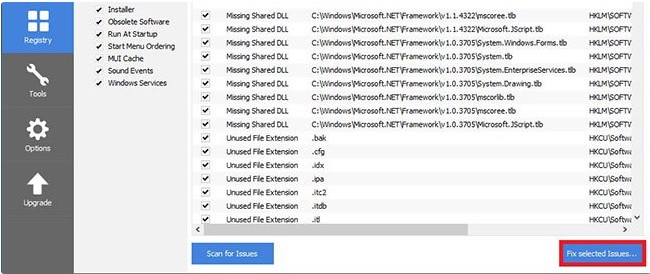
Chú ý đừng lưu bản sao lưu các thay đổi registry. Vậy là các bạn đã loại bỏ thành công phần mềm Avast. Cuối cùng hãy đóng ứng dụng CCleaner lại.
Như vậy với những thông tin mà chúng tôi cung cấp trên đây, chắc hẳn các bạn đã biết cách gỡ cài đặt Avast Free Antivirus nhanh chóng và dễ dàng. Chúc các bạn thành công!